⑴A PDF Image Converter
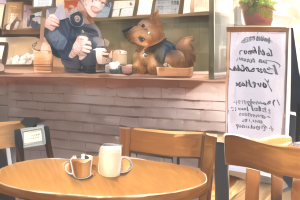
⑵Pro是一款专业且强大的图片格式转换器,该转换器具备自动转换和批量转换图片的能力,可以帮助用户在几秒钟内完成上百张图片的格式转换;软件简单易用,支持转换的格式包括bmpgificopgjppCXpngtgatif等常见或特殊的图片;A
⑶PDF Image Converter
⑷Pro拥有丰富的设置选项,用户可以按照个人使用习惯和需求进行配置,能满足不同用户对图像的转换需求;这款软件还拥有一个强大的热目录转换模式,在该模式下可以实现图片转换自动化,通过监视文件目录自动完成图片格式转换。
⑸转换图片格式,将用户的图片转换成其它常见的格式。
⑹通过该软件让用户在许多不同的图像格式之间转换。
⑺用户可以按个人的需求调整jpeg等格式文件的质量。
⑻支持批量转换,一次添加就可以轻松转换数千个文件。
⑼用户可以将jpeg转换为任何大小的JPEG图像。
⑽可以直接从CD,Windows文件夹加载图像,或直接将数字照片拖放到程序中。
⑾用户可以在转换图像之前先查看图像和格式信息。
⑿提供热目录转换功能,用户可以创建自己的命令行自动化图片转换。
⒀A-PDF图像转换器Pro是一个简单的,快如闪电的图片格式转换器。
⒁允许用户添加任意数量的图片到软件中进行格式转换。
⒂便利的热目录功能,可以监视文件夹以转换图像。
⒃当将源图像文件写入指定的受监视目录时,可以自动将其转换为其他格式。
⒄使用这款软件转换图片格式可以为用户节省不少的时间。
⒅能够在几秒钟内将它们转换为多种最受欢迎的格式中的任何一种。
⒆软件简单好用,功能强大,用户还可按需设置图片的转换参数。
⒇拥有直观的用户界面,非常适合不常用转换图片或者新手小白使用。
⒈解压软件并按照软件的安装提示安装软件即可。
⒉完成安装之后启动软件,软件界面如下所示。

⒊选择图片的转换模式,该选项为将图片批量转换为其他图像格式。
⒋这个是热目录模式,可以监视服务器中的目录,当有用户将其填满后,文件将被转换为其他图像格式,并自动发送到输出目录。
⒌选择模式后点击next到该界面中,通过左上角的按钮添加文件或文件夹。
⒍添加完成后可选中图片在右侧的窗口中预览图片。
⒎如果添加多余的图片可以在此将其删除或全部清除。
⒏然后再这个位置打开格式菜单选择需要转换的格式类型。
⒐选择好格式之后单击该按钮打开预设面板设置相关的转换参数。
⒑完成后点击转换按钮即可开始转换图片格式。
⒒要设置软件首选功能可以在这里打开设置面板进行设置。
⒓下图是热目录模式的操作面板,按提示设置好路径,让软件自动转换添加的图片。